Что такое интеграции со Slack? Как их использовать
Slack известен тем, что обеспечивает простое и быстрое общение между командами. Но знаете ли вы, что Slack также может быть полезным инструментом для управления повседневными рабочими процессами и повышения производительности?
С помощью интеграции со Slack вы можете подключить свои любимые приложения и сервисы (например, Asana и Google Workspace) к своему Slack и использовать их, даже не покидая платформу. Кроме того, подключение приложений к Slack занимает всего несколько кликов.
Как работает интеграция со Slack?
Интеграция со Slack поможет вам выполнять больше работы. Это правда, что мы тратим много времени на переключение между приложениями и программами каждый день. Slack помогает избавиться от лишних шагов, чтобы вы могли сосредоточиться на самом важном: на своей работе.
Slack сотрудничает с тысячами платформ и сервисов, предлагая приложения Slack, которые подключаются к вашему рабочему пространству Slack. С помощью этих приложений вы можете получить доступ ко всем важным рабочим инструментам, даже не покидая Slack. Вы можете делать все, от изменения разрешений на совместное использование Google Workspace до присоединения к звонкам Zoom из Slack.
Некоторые доступные приложения были созданы Slack, а другие доступны сторонними разработчиками. Если вы технический специалист, вы даже можете создавать свои собственные приложения с помощью Slack API . Это отлично подходит для команд, которым нужны индивидуальные рабочие процессы, которые невозможно реализовать с помощью существующего инструмента.
Кто может использовать приложения Slack?
Лучшая новость заключается в том, что приложения Slack доступны всем пользователям Slack, независимо от типа учетной записи. В бесплатной версии Slack вы можете добавить до 10 приложений в свои рабочие области. Если вы используете один из платных планов Slack, вы можете добавить столько интеграций, сколько захотите.
5 приложений, которые вы должны интегрировать со Slack сегодня
Есть так много приложений Slack, которые вы можете подключить к своей рабочей области. Давайте рассмотрим пять из этих приложений, которые могут идеально подойти вам и вашей команде.
1. Календарь Google
Интеграция с Google Calendar позволяет вам добавлять новые события, видеть целостное представление о вашем расписании внутри Slack, получать уведомления о событиях и даже получать обновления, когда детали события меняются в последнюю минуту.
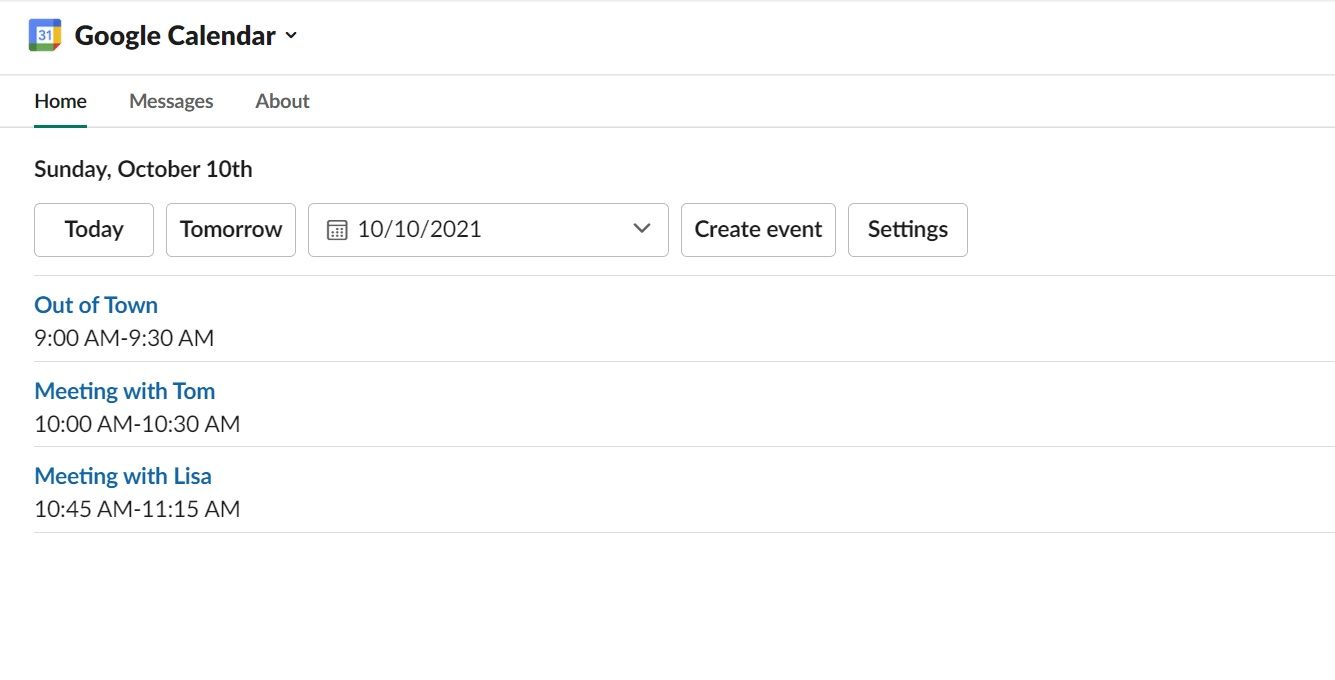
Есть даже функция, которая позволяет обновлять ваш статус Slack, когда вы находитесь на собрании, чтобы вся ваша команда знала, что вы недоступны.
2. Масштаб
Вы используете Zoom для всех своих видеозвонков? Если да, то для этого есть интеграция. Интеграция Zoom позволяет вам начинать новые собрания, присоединяться к собраниям с помощью Zoom ID и начинать телефонные звонки Zoom с контактом. Все работает с помощью простых команд.
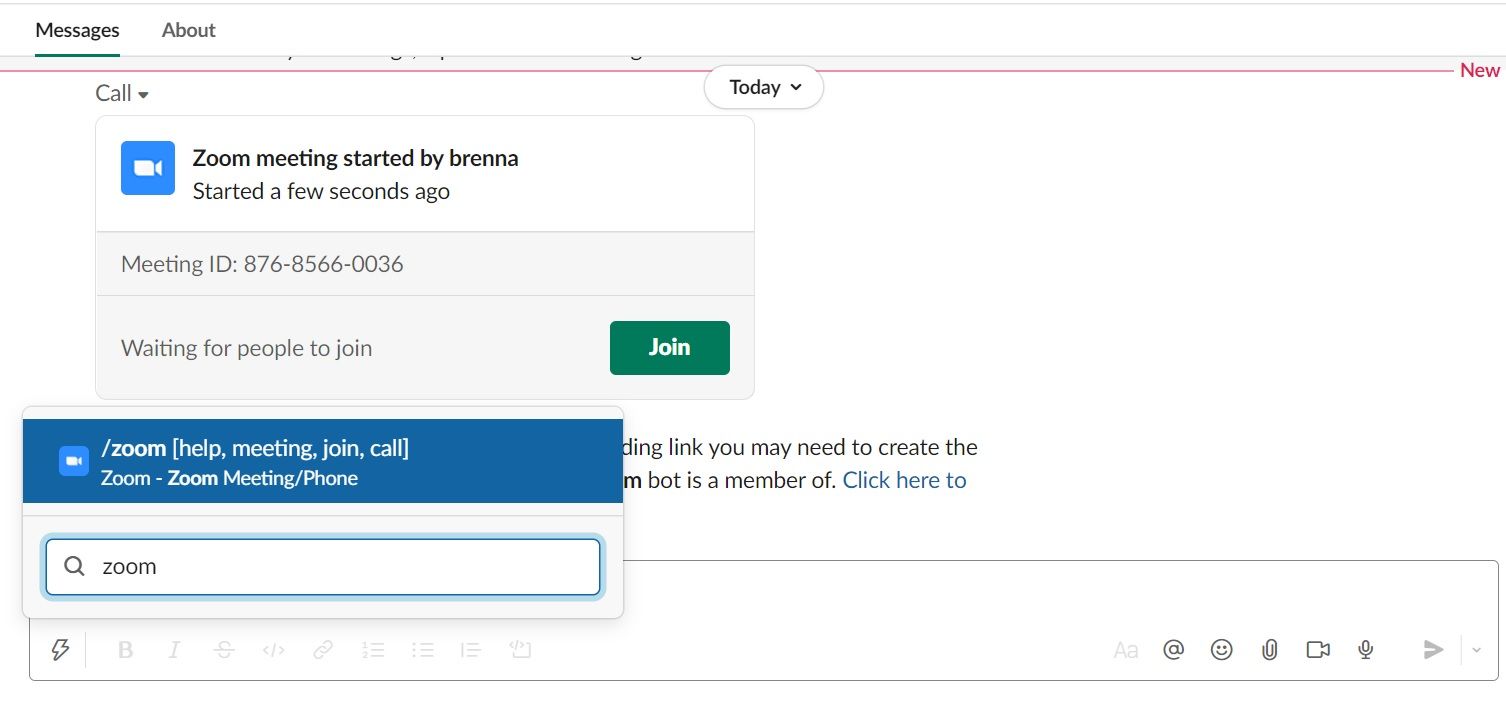
3. Google Диск
Подключив Google Drive к Slack, вы сможете создавать новые Google Docs, Google Slides и Google Sheets прямо из Slack. Вы также можете искать файлы Google Диска, используя панель поиска Slack. Никогда не покидая приложение Slack, вы можете быстро обмениваться файлами.
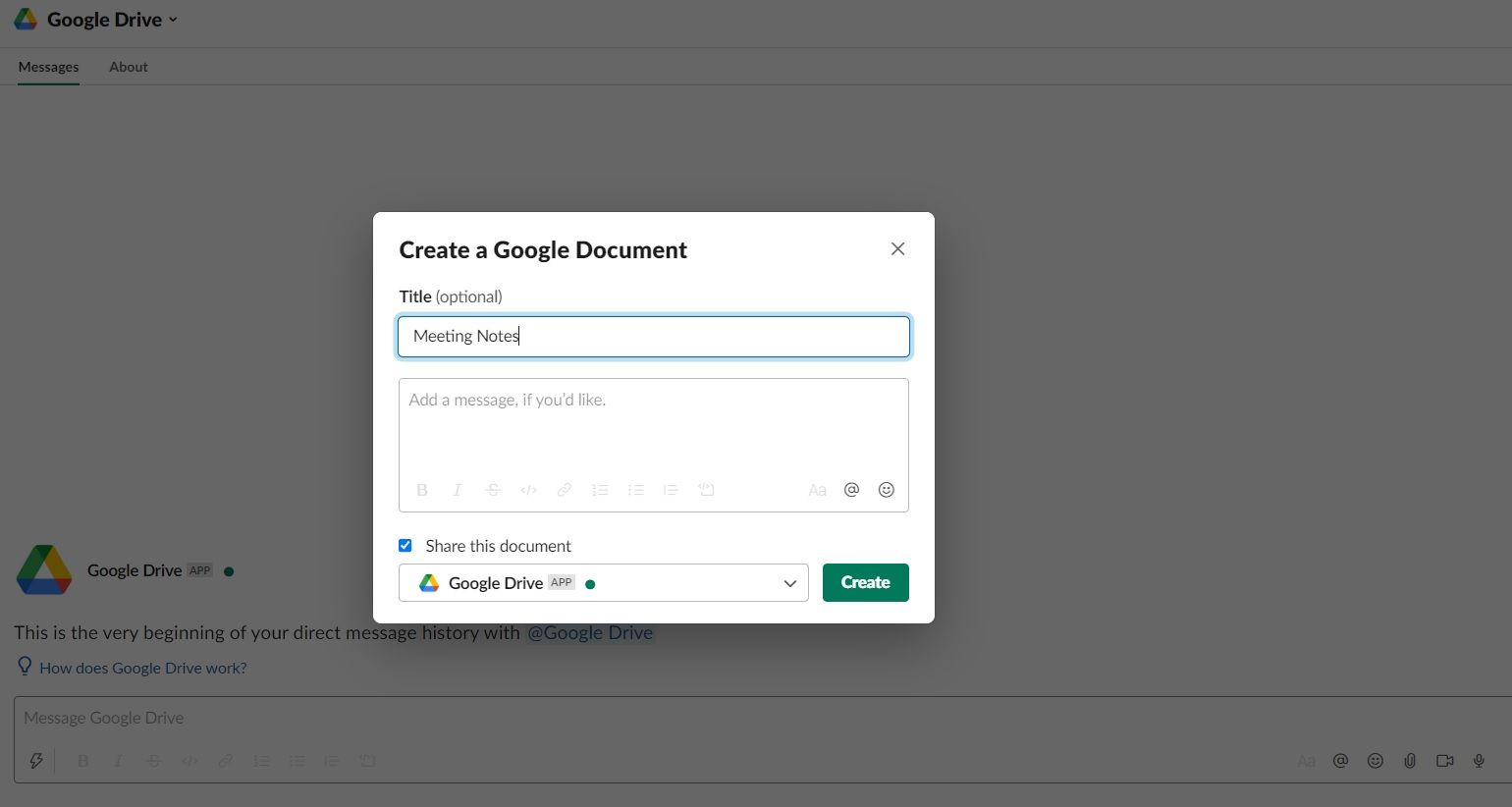
Вы также можете получать уведомления об изменениях в ваших Документах Google, таких как комментарии и запросы на доступ.
4. Асана
Да, инструмент управления задачами доступен как приложение внутри Slack. Используя приложение Asana, вы можете выполнять действия над задачами, создавать совершенно новые задачи, превращать сообщение Slack в задачу, получать уведомления о работе, выполняемой в вашей учетной записи Asana, и многое другое.
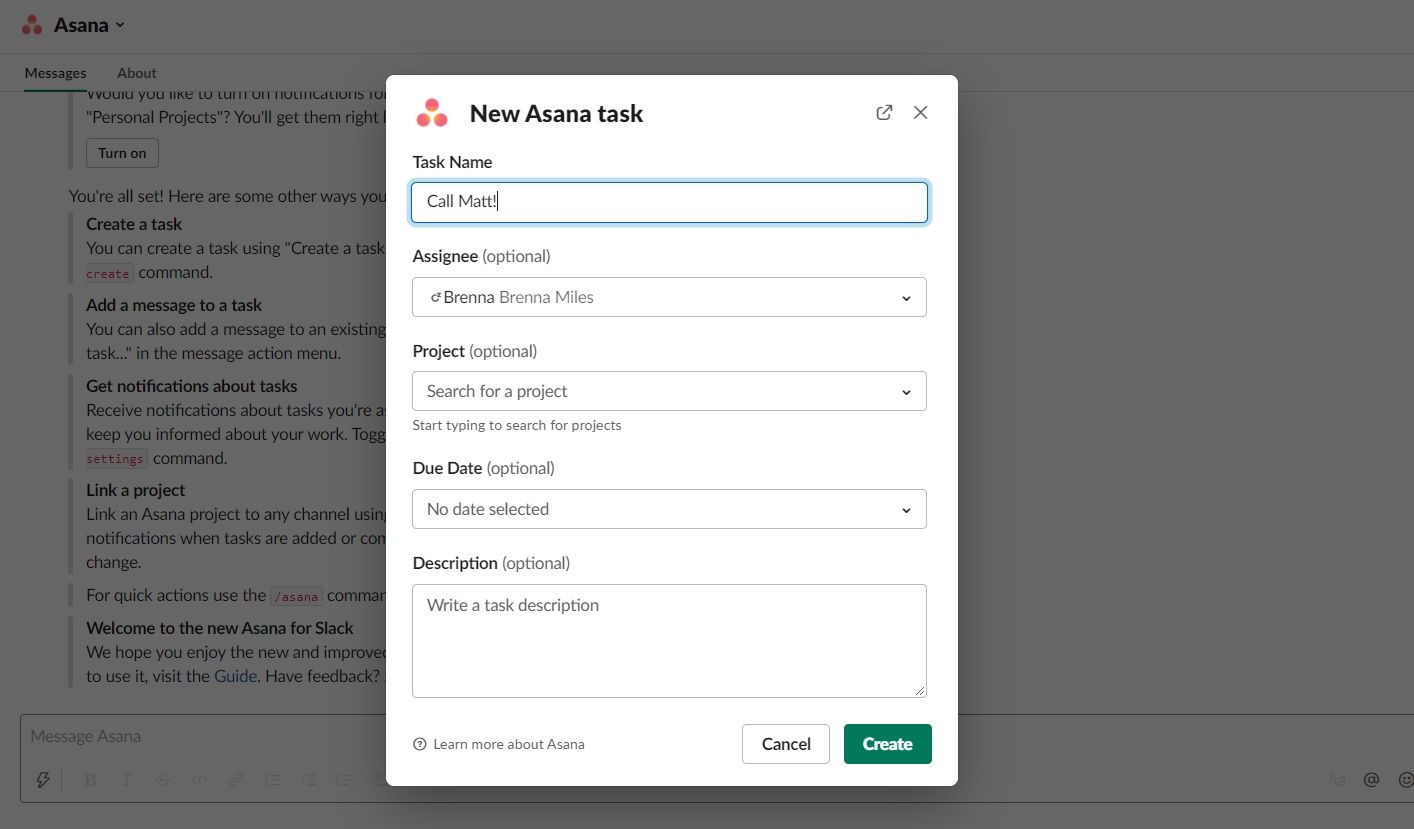
Одна из наиболее полезных функций – это возможность связывать каналы с задачами Asana. Каждый раз, когда задача Asana изменяется или обновляется, уведомления отправляются на этот конкретный канал Slack. Это отличный инструмент для создания настраиваемых рабочих процессов в вашей организации.
5. Гифи
Что за интеграция приложений без удовольствия? Giphy – один из лучших источников GIF. Кроме того, он интегрируется прямо в Slack. Вам не нужно искать в Интернете идеальный GIF-файл для приветствия в понедельник утром. Вместо этого вы просто набираете / giphy, чтобы увидеть GIF в поле вашего сообщения.
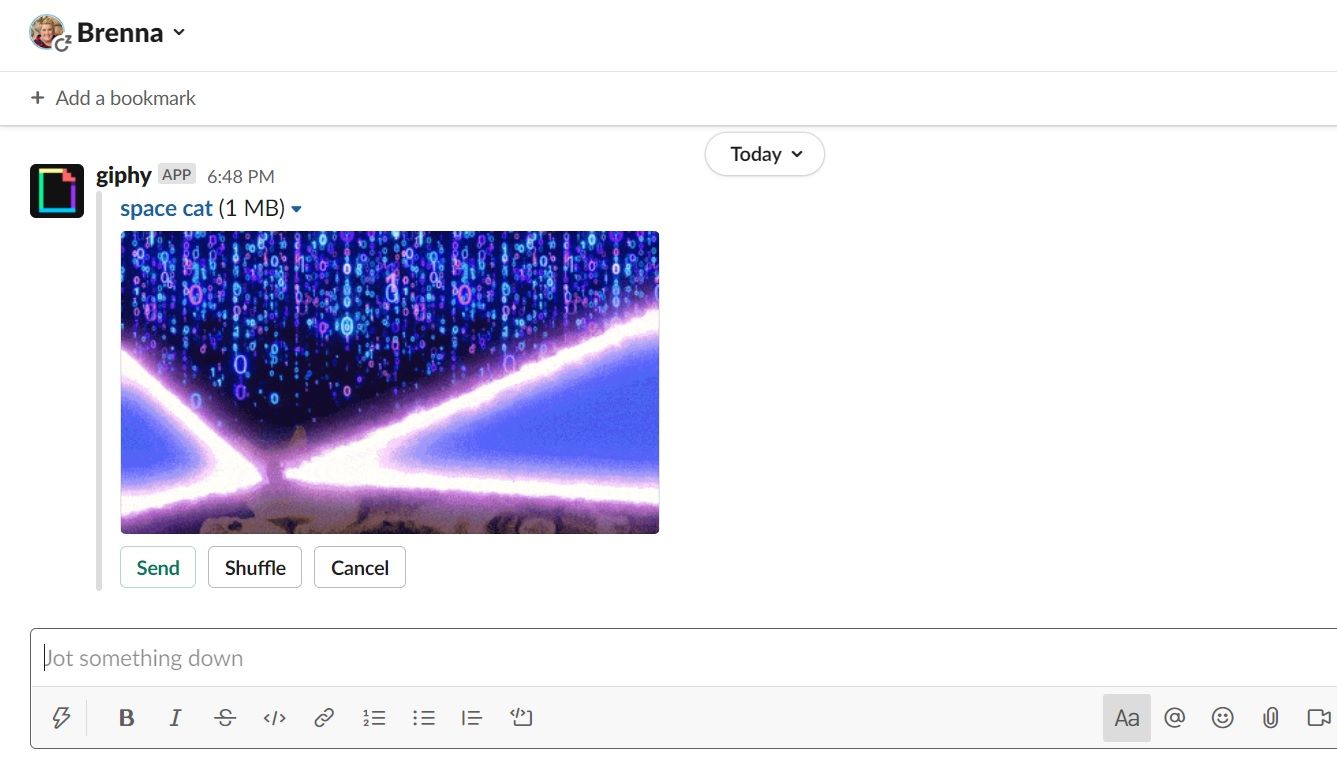
Как подключить приложения к Slack
Готовы подключать приложения к своему рабочему пространству Slack? Вы можете выбрать один из двух методов: добавление приложений из каталога приложений Slack или добавление их через рабочее пространство Slack.
Как подключить приложения с помощью каталога приложений Slack
Во-первых, вам нужно посетить каталог приложений Slack . Затем вы можете использовать панель поиска, чтобы найти приложение, к которому вы хотите подключиться. Или, если вы не уверены, какое приложение ищете, просмотрите различные разделы, например «Выбор персонала».
Как только вы найдете приложение, которое хотите подключить к Slack, выполните следующие действия:
- Выберите приложение. Вы попадете на целевую страницу приложения. Здесь выберите Добавить в Slack .
- Следуйте инструкциям, чтобы подключить приложение к Slack. Различные приложения будут выполнять разные шаги в зависимости от типа приложения. Например, вам может потребоваться предоставить Slack и приложению разрешение на доступ к вашей информации.
Если по какой-то причине приложение уже установлено в Slack, вы увидите возможность подключить свою учетную запись вместо добавления в Slack.
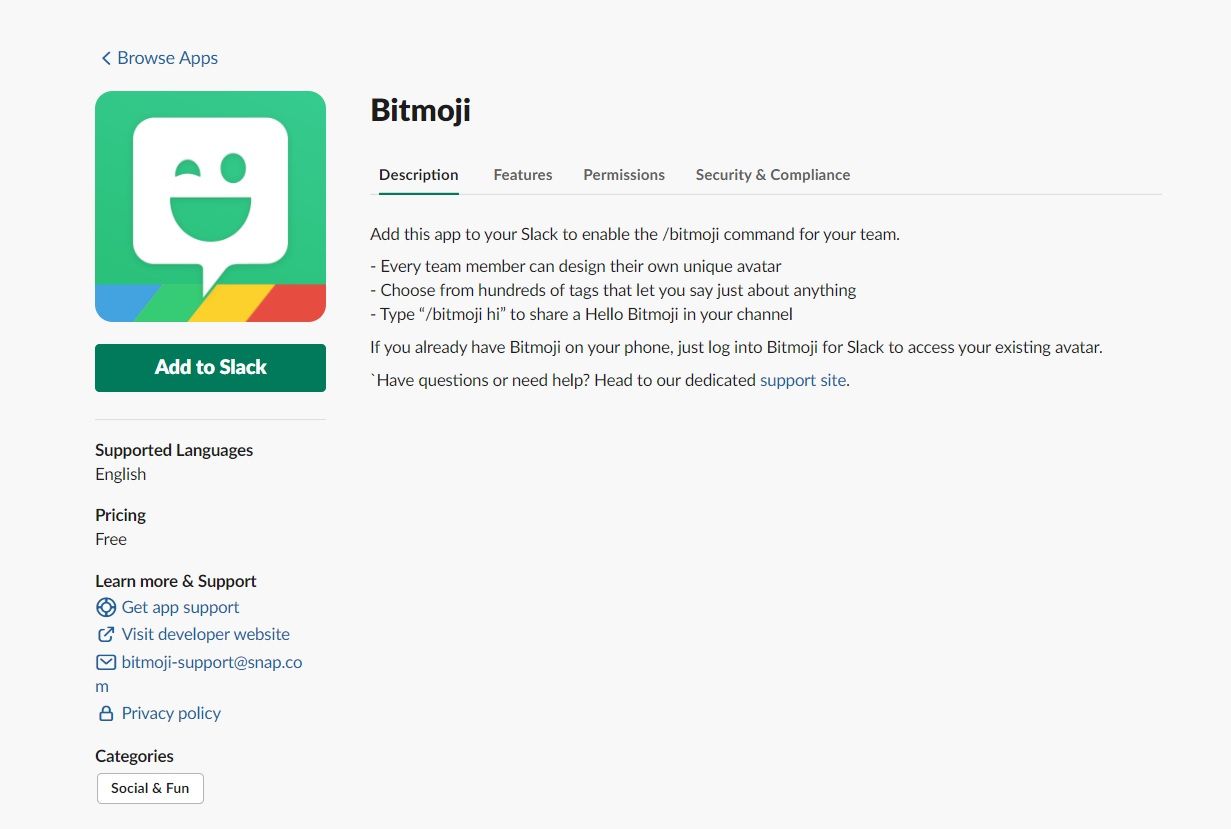
Как подключить приложения изнутри рабочей области Slack
Если вы хотите подключать приложения через рабочее пространство Slack, вам необходимо выполнить следующие действия:
- В рабочем пространстве выберите Добавить приложения в нижней части боковой панели слева от рабочего пространства.
- Здесь вы увидите каталог приложений, из которых вы можете выбрать. Или вы можете использовать панель поиска, чтобы найти конкретное приложение.
- Найдя приложение, выберите « Добавить» . Затем вы попадете на целевую страницу.
- Выберите « Добавить в Slack» и следуйте инструкциям по подключению нового приложения.
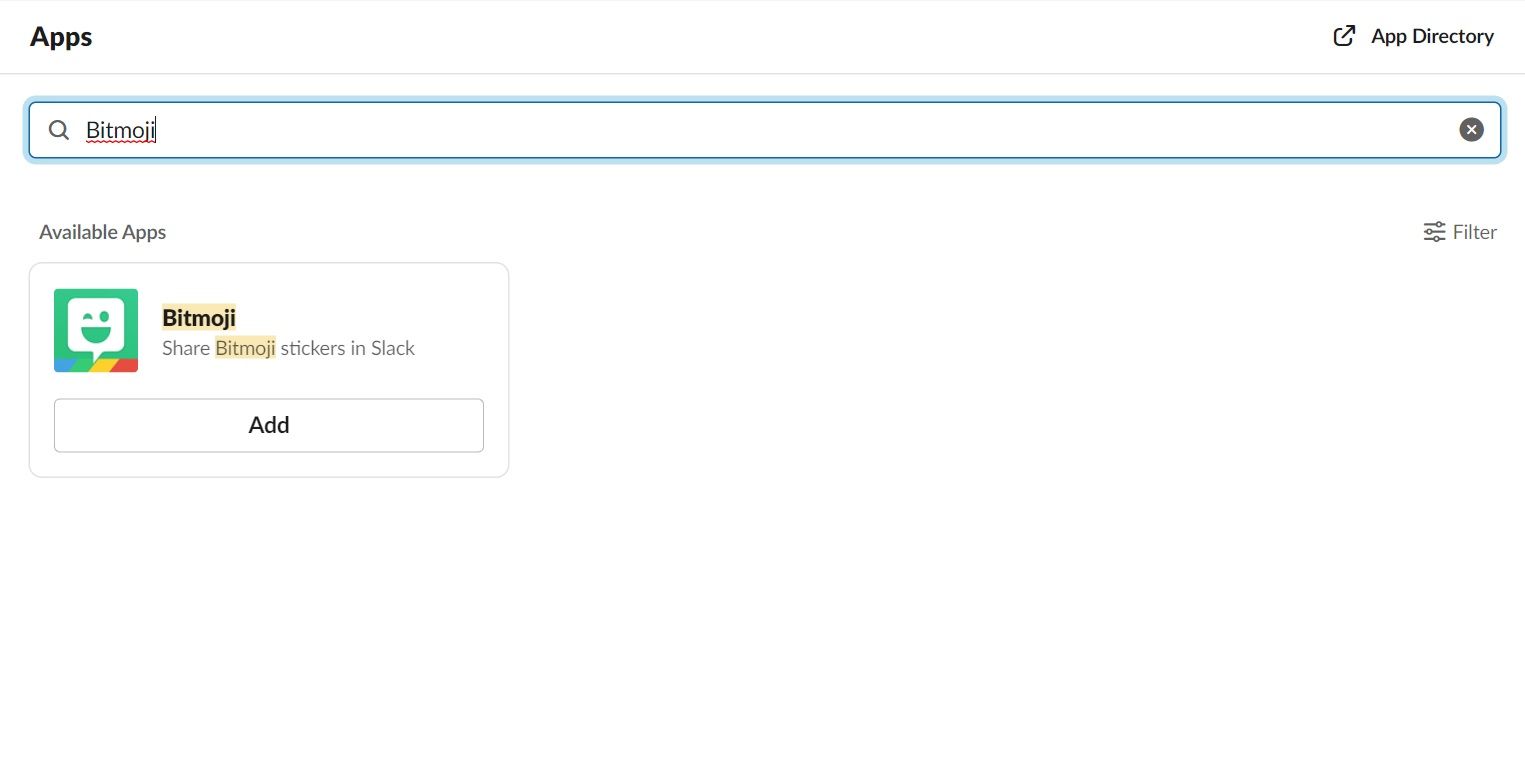
Как только приложение подключится к Slack, вы увидите его в разделе «Приложения» на боковой панели слева от рабочего пространства. Чтобы просмотреть дополнительную информацию о каждом приложении или использовать их, просто выберите приложение из списка.
Slack – лучший инструмент для повышения производительности
Работаете ли вы в офисе или дома, Slack позволит вам всегда оставаться на связи. А благодаря интеграции приложений стало еще проще выполнять больше работы, даже не покидая платформу Slack.
Погрузитесь в каталог приложений Slack, чтобы узнать, какие приложения вы можете интегрировать для себя или своей команды.